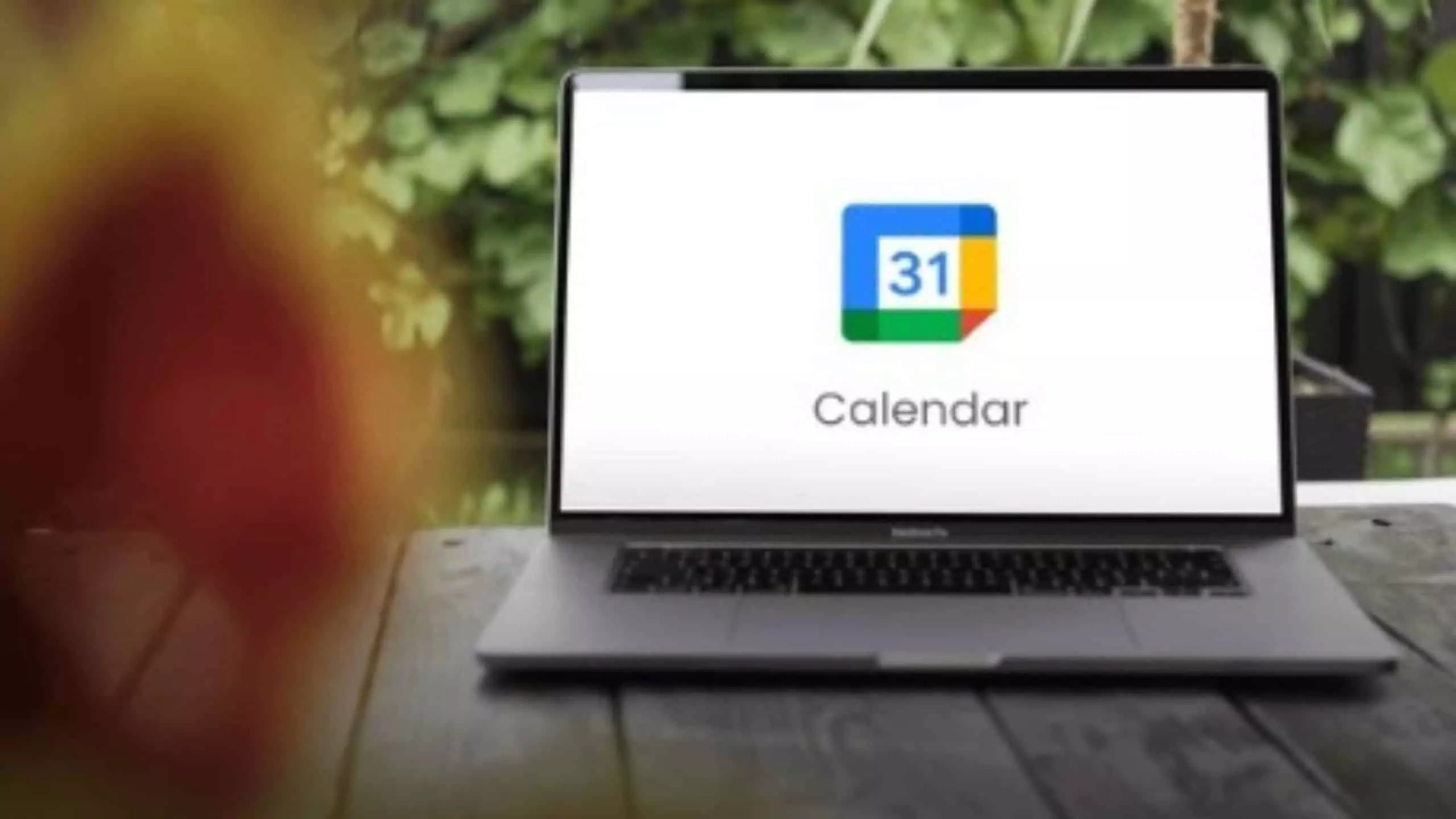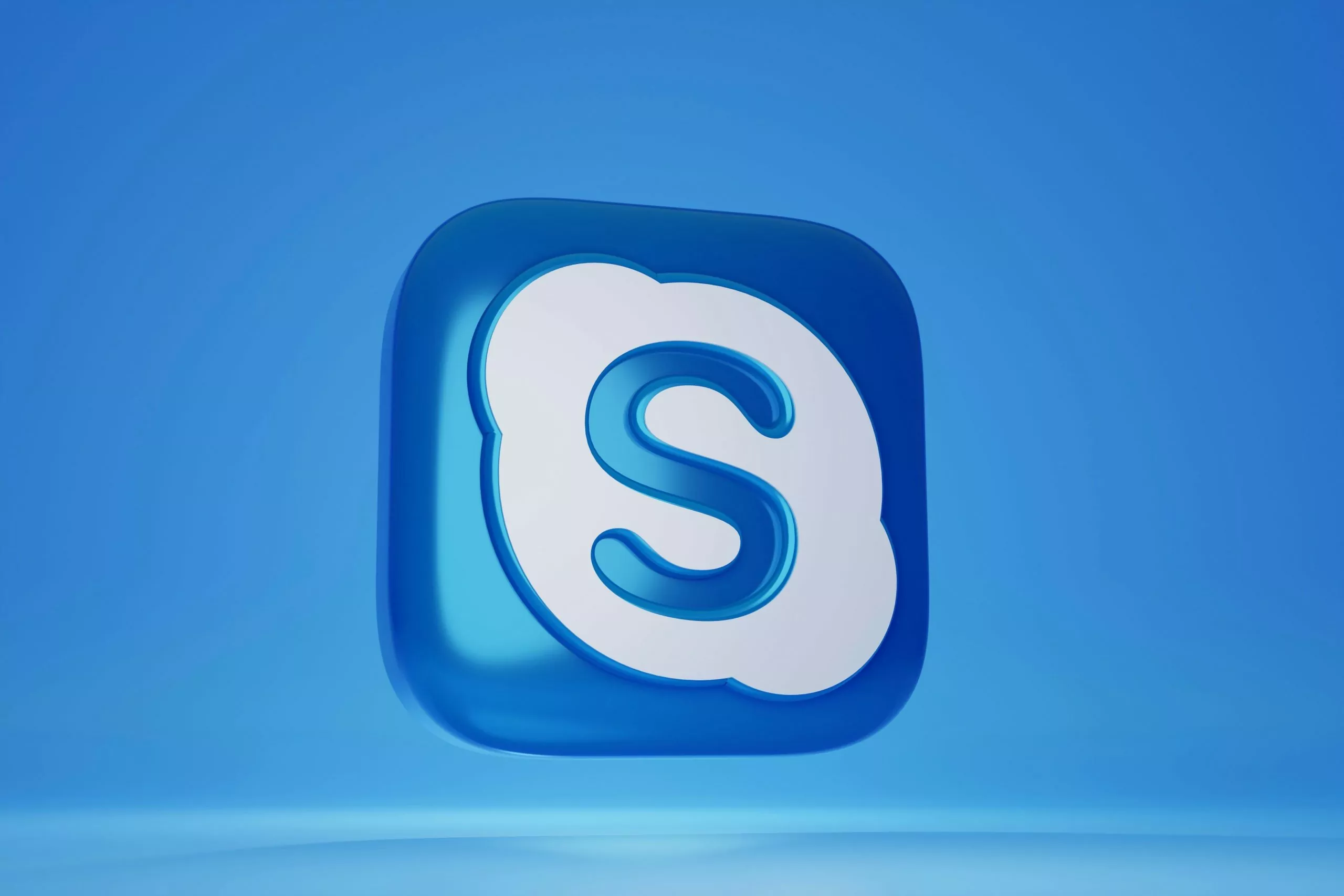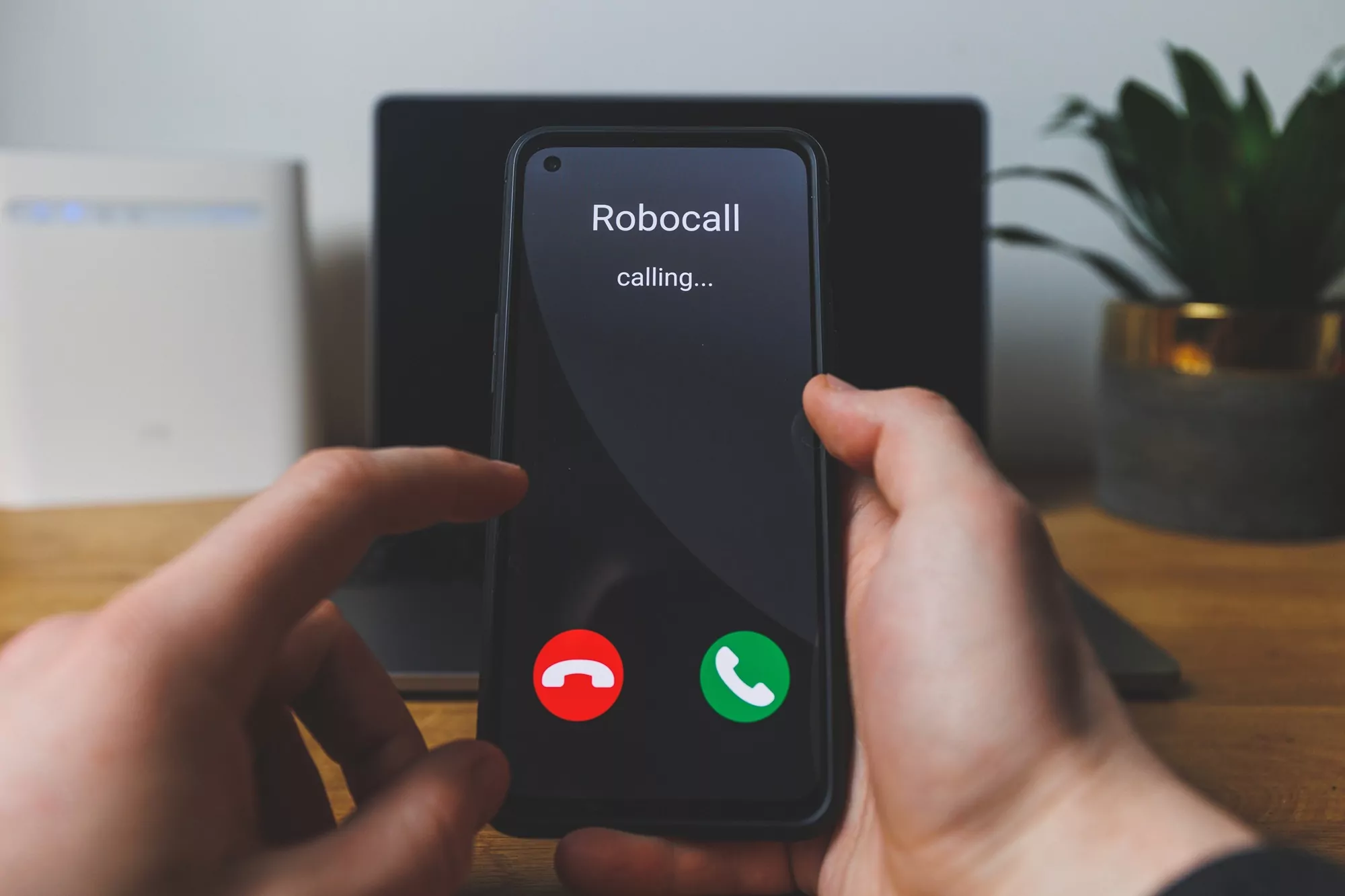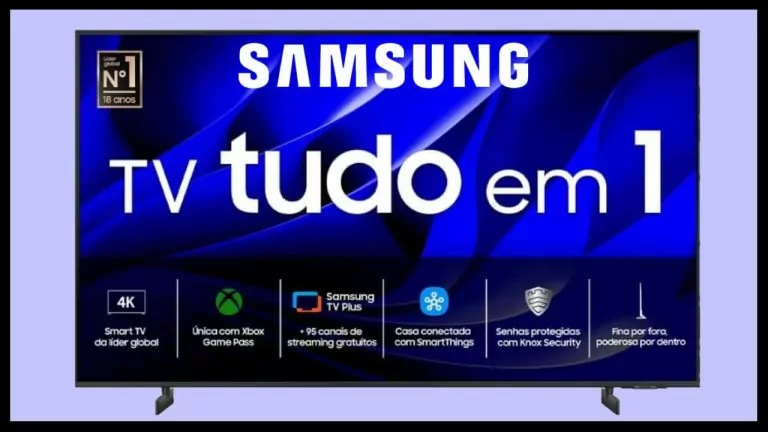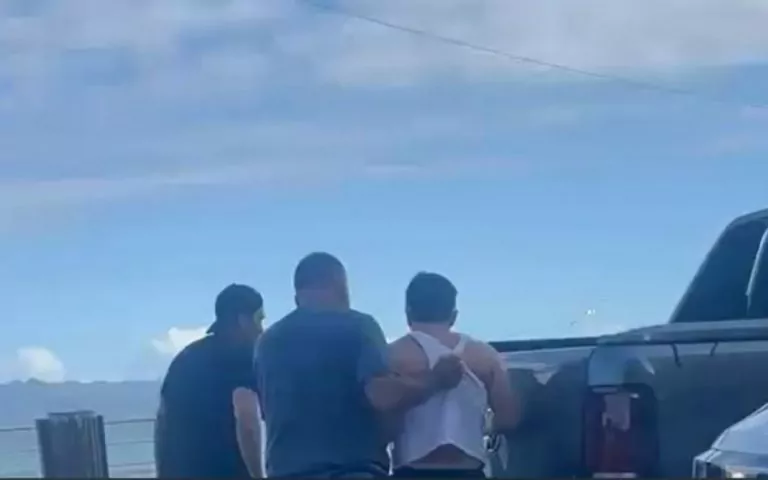“`html
Descubra Como Maximizar a Produtividade com o Google Agenda
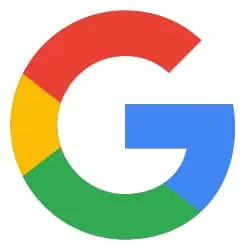
Tudo sobre Google
O Google Agenda, conhecido globalmente como Google Calendar, se destaca como uma plataforma robusta para a organização de compromissos e gestão do tempo. Com essa ferramenta, usuários têm a capacidade de programar reuniões, estruturar atividades diárias e implementar diversas formas de organização em suas rotinas.
Integrada ao Google Workspace, essa ferramenta se firmou como uma escolha preferida entre as variadas opções de calendário disponíveis online. No entanto, suas funcionalidades ultrapassam a simples marcação de datas, oferecendo diversas ferramentas projetadas para melhorar a produtividade e facilitar fluxos de trabalho.
Uma das características mais notáveis do Google Agenda é a possibilidade de utilizar cores diferentes para categorização de tarefas com base em seu tipo ou urgência. Além disso, o Google Agenda pode ser integrado a outras plataformas como Google Meet e Google Keep, permitindo que reuniões virtuais sejam organizadas e que notas importantes sejam vinculadas à agenda.
A ferramenta também é útil para finalidades não profissionais, como por exemplo, marcar viagens de lazer em dias específicos.
Confira algumas sugestões eficazes para utilizar o Google Agenda a fim de aprimorar sua organização e eficiência no trabalho.
Receba sua Agenda Diária por E-mail
Essa funcionalidade é ideal para quem possui dias repletos de atividades, compromissos e reuniões. Para garantir que nada seja esquecido, é possível ativar o envio diário de um resumo com os eventos programados pelo Google Agenda. O procedimento é simples e pode ser realizado através das seguintes etapas:
- Acesse o Google Agenda.
- Clique no ícone de engrenagem para acessar “Menu Configurações” e depois “Configurações”.
- Na seção de “Configurações das minhas agendas”, selecione seu calendário.
- Desça até “Outras notificações”.
- Em “Compromissos diários”, escolha a opção “E-mail”.
- Concluído! Você começará a receber e-mails em seu endereço associado ao calendário.
Adicione Informações Detalhadas aos Eventos
Para cada evento que você criar no Google Agenda, é possível incluir uma variedade de informações, centralizando todos os dados relevantes e ajudando na administração do seu tempo. Você pode adicionar textos, links, imagens e arquivos (como PDFs ou planilhas) para que tenha acesso fácil ao material necessário para cada tarefa.
Além disso, a localização do evento pode ser registrada, insights podem ser anotados e você pode incluir contatos de pessoas relacionadas ao compromisso, facilitando a agendamentos de reuniões por meio de chamadas de vídeo com a integração do Google Meet.
Lembretes Automáticos de Compromissos
Caso tenha eventos agendados com antecedência e precise de um alerta para se lembrar deles, é possível configurar lembretes que irão avisá-lo antes da realização dos compromissos. Para definir um lembrete de evento automático, siga estes passos:
- Faça login e clique no ícone de engrenagem para acessar “Menu Configurações” e depois “Configurações”.
- Nas “Configurações das minhas agendas”, selecione seu nome.
- Localize “Notificações de eventos”.
- Escolha o intervalo de tempo para quando deseja ser notificado: minutos, horas, dias ou semanas antes do evento.
- Decida se quer receber uma notificação ou um e-mail e clique em “Adicionar Notificação”.
Utilize as Notas do Google Keep
Outra funcionalidade valiosa do Google Agenda é sua integração com o Google Keep, um aplicativo de anotações de interface amigável. Com o Google Keep, é possível adicionar textos, imagens, gravações de áudio e até mesmo fazer desenhos, além de opções de formatação básicas, como negrito e itálico.
Essa combinação entre Google Agenda e Google Keep facilita a organização, permitindo o uso de etiquetas para categorizar conteúdos e compartilhar informações com colaboradores através da plataforma.
Configuração do Horário de Trabalho no Google Agenda
Para empresas que possuem calendários públicos em seus sites, que permitam a inclusão de reuniões em qualquer momento do dia, é essencial que o usuário defina seu horário de trabalho para evitar compromissos fora do expediente. Para configurar seu horário de trabalho, siga os passos:
- No seu calendário, clique no ícone de engrenagem para acessar “Menu de Configurações”.
- Clique em “Configurações” e role até “Horário e local de trabalho”.
- Ative a função “horário de trabalho”.
- Defina quais dias da semana você trabalha e a duração do expediente em cada um deles.
Use Cores para Classificar Tarefas
A personalização das cores dos eventos no Google Agenda facilita a identificação rápida das categorias das atividades. Cada cor pode ser associada a um tipo de compromisso—seja trabalho, estudos ou atividades pessoais—ou até mesmo por nível de prioridade. Essa prática ajuda na organização e gerenciamento do tempo, permitindo que a visão colorida da agenda torne a priorização de tarefas mais prática e clara.
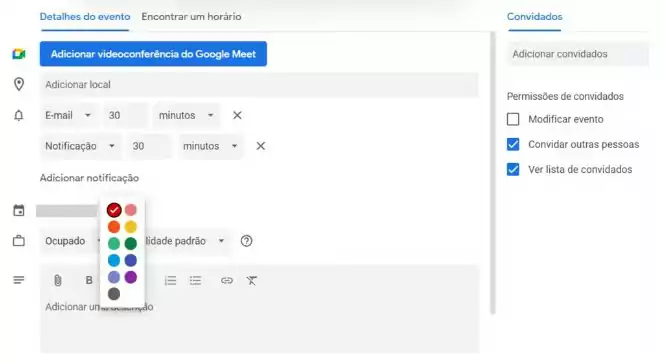
Com essa estratégia, torna-se mais fácil revisitar projetos e como se planejar adequadamente para o futuro.
“`